Chcete převést PNG na PDF? Koneckonců, ve své každodenní práci a životě budete možná muset převést obrázky PNG do souboru PDF pro odesílání lidí pomocí e-mailu. Zde vám ukážeme, jak převést PNG na online PDF nebo v počítačích Mac a Windows.
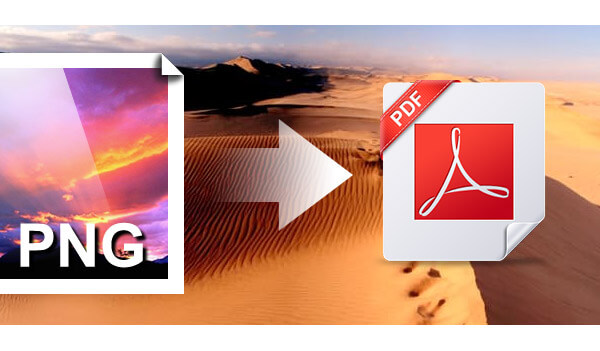
Pro převod PNG na PDF online vám ukážeme několik online webů pro převod PNG na PDF.
| Ne. | Online převod PNG do PDF | Screenshot | Funkce |
|---|---|---|---|
| 1 | http://png2pdf.com/ |  |
Jeden snadný a jednoduchý online web PNG do PDF, který vám umožní převést až 20 obrázků (včetně obrázků PNG) do jednoho nebo více souborů PDF |
| 2 | Online2PDF.com |  |
Jeden web pro převod PNG na PDF online a zdarma. A maximální velikost souboru je 50 MB. Všechny soubory společně nesmí překročit 100 MB. Můžete vybrat až 20 souborů. |
| 3 | Zamzar PNG do formátu PDF |  |
Pomáhá vám převádět PNG do formátu PDF online a jsou k dispozici tři základní, profesionální a obchodní režimy, které vám umožňují vybrat si různé velikosti obrázků PNG. |
| 4 | Převod PDF online |  |
Jeden online nástroj pro převod PNG do PDF na podporu převodu nejen PNG, ale také JPG, BMP, GIF a dalších více než 100 obrazových formátů. |
| 5 | PDF-Pro | 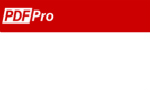 |
PDF Pro má stolní a online verze. U online verze můžete snadno změnit PNG na PDF pouhými 2 kroky. Kvalita výstupního souboru PDF je bezeztrátová. |
A v těchto online nástrojích PNG do PDF vezmeme například PDF Pro, abychom vám ukázali, jak převést PNG do PDF.
Krok 1Nahrajte svůj soubor PDF
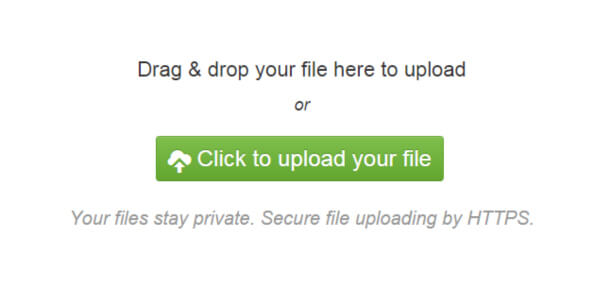
Krok 2Převést PNG na PDF
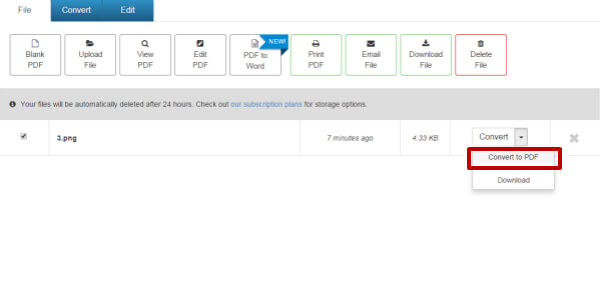
Poté můžete získat soubor PDF pojmenovaný podle původního obrázku PNG.
| Ne. | Převodník PNG na PDF | Plošina | Funkce |
|---|---|---|---|
| 1 | Zdarma PNG do PDF Converter | Windows | Jeden volný převodník PNG na PDF funguje na Windows |
| 2 | PDF editor Apowersoft | Windows | Jeden editor a převodník PDF pro změnu obrázků PNG na vysoce kvalitní soubory PDF. |
| 3 | PDF-Pro | Windows | Jeden převaděč PNG do PDF umožňuje volně upravovat, vytvářet, převádět a prohlížet soubory PDF. |
| 4 | Coolmuster PDF Creator Pro | Mac / Windows | Jeden snadný a výkonný software pro převod PDF na text, Word, ePub a obrázky do PDF snadno. |
| 5 | Wondershare PDFelement | Mac / Windows | Jeden špičkový převodník PNG na PDF pro změnu jednoho nebo více PNG na PDF bez ztráty kvality. |
Jako vždy to je příklad Coolmuster PDF Creator Pro pro Mac. Ukážeme vám podrobné kroky k uložení PNG jako PDF.
Krok 1Stáhněte a nainstalujte tohoto tvůrce PDF do počítače
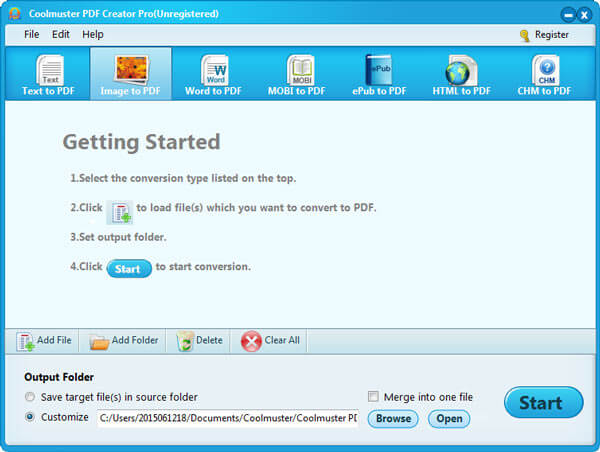
Krok 2Do tohoto převaděče PDF přidejte obrazový soubor PNG
Po otevření tohoto převaděče PDF zvolte „Obrázek do PDF“ a kliknutím na „Přidat soubor“ do něj importujte obrázek PNG.
Krok 3 Převést PNG na PDF
Po přidání souboru PNG k tomuto tvůrci PDF jednoduše vyberte cílovou složku a kliknutím na "Start" spusťte převod.
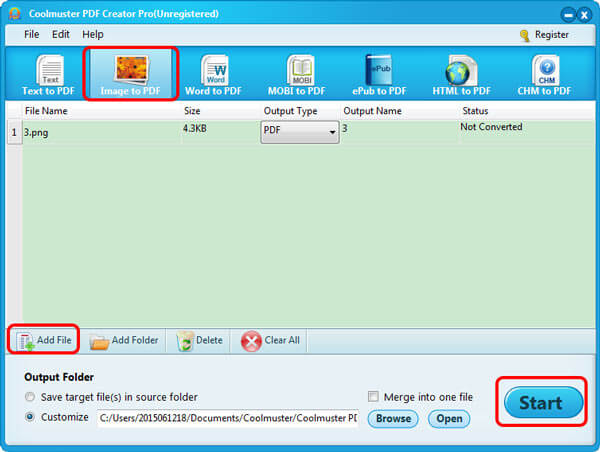
V části 2 jsme vám ukázali software pro převod PNG na PDF, včetně převaděče PNG na PDF pro Mac. Existuje však jednodušší způsob, jak změnit PNG na PDF bez instalace programu? Samozřejmě existuje. Můžete si převést obrazové formáty na Mac zdarma pomocí výchozí aplikace - Náhled. Tímto způsobem není třeba stahovat software ani otevírat neznámé webové stránky
Krok 1 Otevřete obrázek PNG, který chcete převést pomocí aplikace Náhled
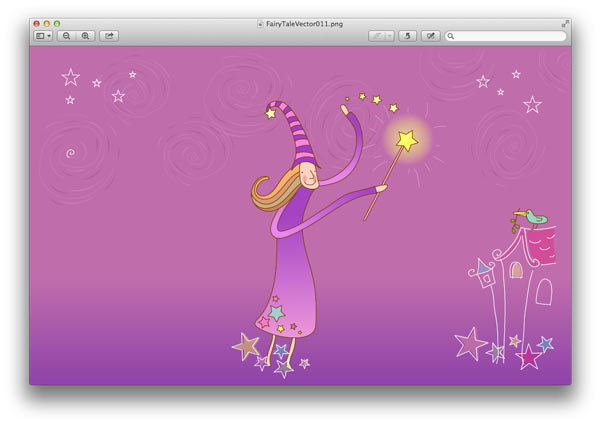
Krok 2Přejděte na „Soubor“> „Exportovat“ / „Uložit jako“, vyberte „Formát“ jako „PDF“ a klikněte na „Uložit“.
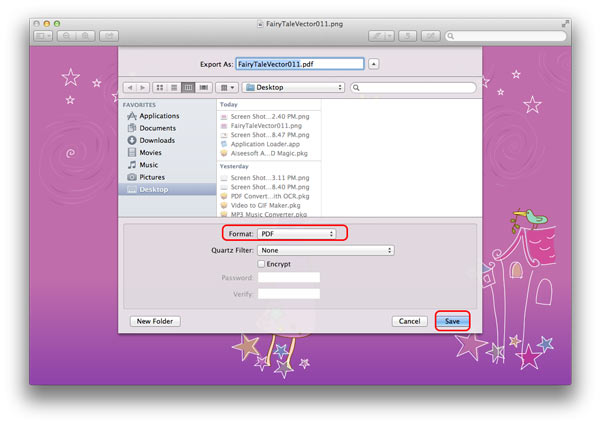
Cílovou složku můžete také vybrat podle svých potřeb a poté zvolit „Uložit“.
Pomocí integrovaného prohlížeče Windows Photo Viewer můžete převádět PNG do PDF bez jakéhokoli jiného softwaru.
Krok 1 Otevřete obrázek PNG, který chcete změnit, pomocí programu Windows Photo Viewer
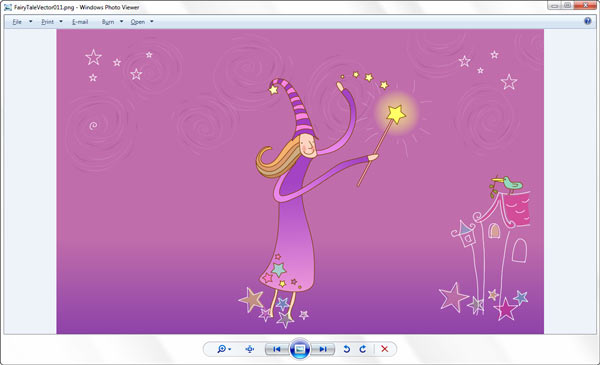
Krok 2 Klepnutím na „Tisk“> „Tisk“ otevřete okno „Tisk obrázků“
Krok 3 Z rozevíracího seznamu „Tiskárna“ vyberte novaPDF (musíte ji nejprve nainstalovat do počítače se systémem Windows) a kliknout na „Tisk“
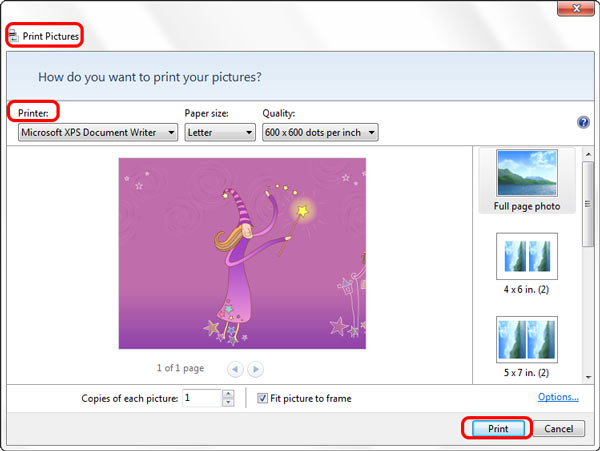
Nyní vám byla sdělena všechna řešení pro převod PNG do PDF. Můžete si vybrat podle svých potřeb. A pokud máte lepší nápady, můžete nám zanechat vzkaz.